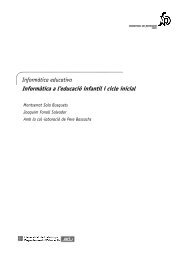Informàtica i necessitats educatives especials - Xtec
Informàtica i necessitats educatives especials - Xtec
Informàtica i necessitats educatives especials - Xtec
Create successful ePaper yourself
Turn your PDF publications into a flip-book with our unique Google optimized e-Paper software.
Tema 5. Els programes de dibuix<br />
Finestres: de programa (eines del programa i opcions contextuals a cada eina) i d’imatge (finestra de treball)<br />
Pràctica. Modifiquem imatges<br />
1. Escanegeu una fotografia o la fotografia d’algun document personal (DNI,<br />
Permís de conduir...). Seguiu les passes de l’apartat de l’escàner. Deseula a la<br />
carpeta del curs.<br />
2. Obriu el GIMP. Aneu a menú Fitxer | Obre... i carregueu la imatge<br />
escanejada.<br />
3. Per modificar la mida de la imatge, aneu a Imatge | Mida de la imatge...<br />
Doneuli unes mides a amplada i altura. Comproveu com ha quedat i si cal,<br />
torneuho a modificar.<br />
4. Modifiqueu la brillantor i contrast. Aneu a Capes | Colors | Brillantor <br />
Contrast... A la finestra de Brillantor/Contrast modifiqueu la Brillantor i el<br />
Contrast, amb els cursors corresponents. Si està activada Previsualitza<br />
aleshores veurem les modificacions que estem fent directament a la imatge que<br />
estarà a la finestra de fons; en cas contrari també podrem comprovar el resultat<br />
dels nostres canvis a la miniatura que apareix a la cantonada superior dreta de<br />
la finestra. Aconseguiu que millori l’aspecte de la fotografia i quan us agradi<br />
premeu el botó D’acord.<br />
5. Tot i que amb l’opció de contrast ja aconseguim millorar molt la imatge,<br />
podeu, també, realitzar més canvis amb les opcions del menú Capes | Colors |<br />
To Saturació. Totes funcionen de manera semblant i sempre podeu veure<br />
Tecnologies de la Informació i la Comunicació 67